

Si tiene más de un botón de opción, solo se puede seleccionar uno de los botones de opción. Para crear botones de opción en Excel VBA , ejecute los siguientes pasos.
1. En la pestaña Desarrollador , haga clic en Insertar.
2. En el grupo Controles ActiveX, haga clic en Botón de opción.
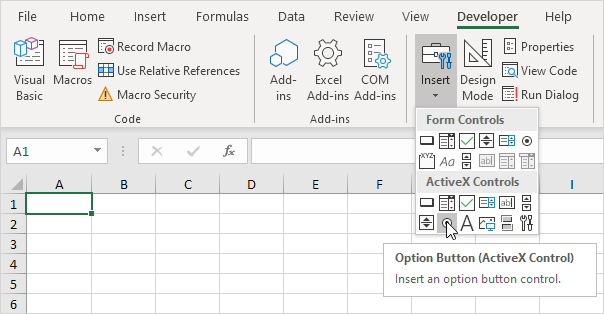
3. Arrastre dos botones de opción en su hoja de trabajo.
4. Haga clic con el botón derecho en el primer botón de opción (asegúrese de que el Modo de diseño esté seleccionado).
5. Haga clic en Ver código.
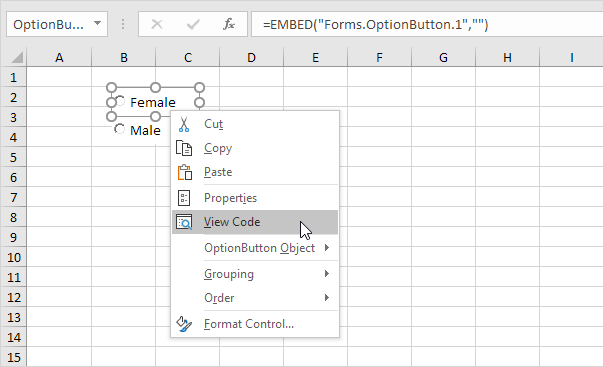
Nota: puede cambiar el título y el nombre de un control haciendo clic derecho en el control (asegúrese de que el Modo de diseño esté seleccionado) y luego haciendo clic en Propiedades. Cambie los títulos de los botones de opción a Femenino y Masculino. Por ahora, dejaremos OptionButton1 y OptionButton2 como los nombres de los botones de opción.
6. Agregue la siguiente línea de código:
If OptionButton1.Value = True Then Range("D3").Value = 107. Haga clic con el botón derecho en el segundo botón de opción (asegúrese de que el Modo de diseño esté seleccionado).
8. Haga clic en Ver código.
9. Agregue la siguiente línea de código:
If OptionButton2.Value = True Then Range("D3").Value = 2010. Haga clic en los botones de opción en la hoja (asegúrese de que el Modo de diseño no esté seleccionado).
Resultado:
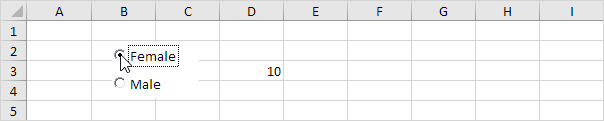
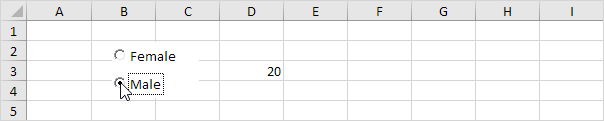
Aunque en algunas situaciones puede ser útil colocar directamente botones de opción en su hoja de trabajo, los botones de opción son particularmente útiles cuando se colocan en un formulario de usuario .
6/8 Completado! Obtenga más información sobre los controles Activex>
Siguiente capítulo: formulario de usuario